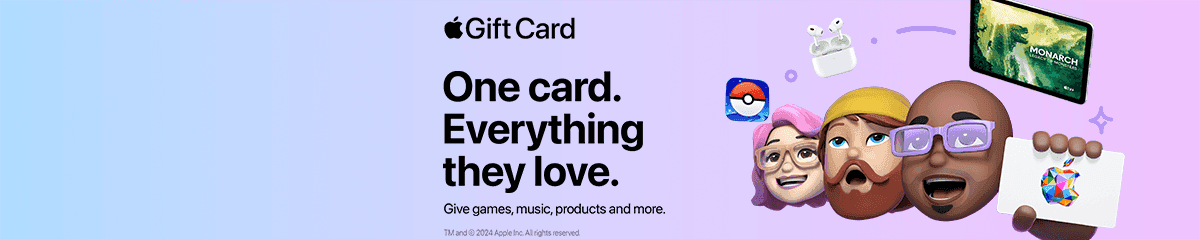Recharge.fr est revendeur certifié Apple Gift Card

Comment annuler Apple TV
Besoin d'annuler Apple TV+ mais vous ne savez pas par où commencer ? Nous sommes là pour vous. Mettre fin à votre abonnement est rapide et facile, quel que soit l'appareil que vous utilisez - suivez nos étapes simples et apprenez comment faire.
Résumé
Que vous essayiez d'économiser de l'argent, de terminer un essai gratuit, ou que vous ayez regardé toutes les séries Apple TV+ qui vous intéressent, notre guide pratique vous montrera comment annuler votre abonnement. Quel que soit l'appareil - iPhone, Mac, application Apple TV+, Amazon Prime ou le web, nous vous guiderons à travers les étapes simples, partagerons des conseils utiles et expliquerons ce à quoi vous attendre une fois que vous aurez annulé.Ce que vous apprendrez
- Raisons courantes pour annuler votre abonnement Apple TV+.
- Comment annuler Apple TV+ sur divers appareils
- À quoi s'attendre après l'annulation et comment fonctionne la facturation
- Comment gérer proactivement votre essai gratuit
- Questions fréquemment posées sur l'annulation d'Apple TV+
Pourquoi vous pourriez vouloir annuler Apple TV+
Apple TV+ est l'un des services de streaming les plus populaires grâce à ses séries exclusives, documentaires et films. Mais si vous avez décidé que vous devez mettre fin à votre abonnement, la bonne nouvelle est que l'annulation est rapide et simple. Il y a de nombreuses raisons pour lesquelles vous pourriez vouloir annuler votre abonnement Apple TV+. Peut-être que vous réduisez les services de streaming pour économiser de l'argent, votre essai gratuit se termine, vous avez regardé tout ce que vous vouliez voir, ou vous avez emménagé avec quelqu'un qui a déjà un abonnement. Quelle que soit la raison, savoir comment annuler rapidement et facilement rend le processus sans stress.Rappel : Votre abonnement restera actif jusqu'à la fin de votre période de facturation.Comment annuler Apple TV sur un iPhone ou iPad
- Ouvrez Réglages.
- Touchez votre identifiant Apple en haut de l'écran.
- Sélectionnez Abonnements.
- Trouvez Apple TV+ et touchez-le.
- Touchez Annuler l'abonnement et confirmez.
Comment annuler Apple TV sur un Mac
- Ouvrez l'App Store.
- Cliquez sur votre nom en bas à gauche.
- Sélectionnez Voir les informations en haut.
- Faites défiler jusqu'à Abonnements et cliquez sur Gérer.
- Trouvez Apple TV+, cliquez sur Modifier, puis Annuler l'abonnement.
Comment annuler Apple TV sur l'application Apple TV
- Ouvrez Réglages.
- Allez à Utilisateurs et comptes et sélectionnez votre compte.
- Choisissez Abonnements.
- Sélectionnez Apple TV+ et touchez Annuler l'abonnement.
Comment annuler Apple TV via le web
- Connectez-vous à votre compte Apple via le site Web Apple
- Accédez à vos paramètres de compte.
- Sélectionnez Abonnements.
- Trouvez Apple TV+ et cliquez sur Annuler l'abonnement.
Comment annuler Apple TV sur Amazon Prime
Si vous êtes abonné à Apple TV+ via Amazon Prime en tant que chaîne supplémentaire, suivez simplement ces étapes faciles :- Connectez-vous à votre compte Amazon
- Allez à Gérer les abonnements
- Choisissez l'abonnement supplémentaire que vous souhaitez annuler - dans ce cas, Apple TV+.
- Procédez à la désinscription et appuyez sur confirmer
Puis-je redémarrer mon abonnement Apple TV+ ?
Oui bien sûr ! Vous pourrez redémarrer votre abonnement Apple TV+ quand vous le souhaitez - avec tant de séries et de films géniaux à offrir, nous sommes sûrs que cela ne tardera pas ! Quand vous serez prêt à revenir, votre profil et votre historique de visionnage vous attendront, pour que vous puissiez reprendre là où vous vous êtes arrêté. Astuce de pro : Saviez-vous que vous pouvez payer pour Apple TV avec une carte cadeau Apple ? C'est un excellent moyen de gérer votre budget et de rendre la gestion de vos abonnements Apple un peu plus facile !Que se passe-t-il après avoir annulé Apple TV+ ?
Vous avez réussi à annuler votre abonnement Apple TV+ ? Voici ce à quoi vous pouvez vous attendre :- Votre abonnement restera actif jusqu'à la fin de votre cycle de facturation actuel.
- Vous n'aurez plus accès à Apple TV+ une fois que votre abonnement aura expiré.
- Tout contenu téléchargé deviendra indisponible.
- Votre compte et votre historique de visionnage seront toujours disponibles si vous décidez de vous réabonner.
Conseils pour gérer votre essai gratuit Apple TV+
Des offres gratuites avec un nouvel iPhone aux offres d'essai officielles d'Apple, il existe de nombreuses façons d'essayer Apple TV+ gratuitement. Mais si vous ne souhaitez pas continuer avec un abonnement payant après la fin de votre essai, assurez-vous d'annuler à l'avance pour éviter les frais indésirables. Voici nos meilleurs conseils pour gérer votre essai gratuit Apple TV+ : Notez la date de fin : Dès que vous avez commencé votre essai gratuit, assurez-vous de savoir combien de temps dure l'essai gratuit et quand il se termine pour éviter les frais inattendus. Définissez un rappel : Il est judicieux de fixer un rappel quelques jours avant la fin de la période d'essai. Vous pouvez le faire sur le calendrier de votre téléphone ou un calendrier physique si vous préférez. Vérifiez votre méthode de paiement : Tous les essais Apple nécessitent une méthode de facturation sur le compte pour commencer. Gardez à l'esprit que vous serez facturé avec cette méthode de paiement si vous oubliez d'annuler. Annulez tôt si nécessaire : Tendance à oublier facilement les choses ? Assurez-vous d'annuler votre essai Apple TV+ immédiatement pour éviter les surprises. Vous aurez toujours accès à Apple TV+ jusqu'à l'expiration de la période d'essai. Explorez toutes les fonctionnalités : Profitez au maximum des émissions, documentaires et films exclusifs d'Apple pendant votre essai pour avoir un réel aperçu de ce qui est proposé.Conclusion
Et voilà – annuler votre abonnement Apple TV+ est incroyablement rapide et facile, et ne prend littéralement que quelques secondes. Quel que soit l'appareil que vous utilisez, c'est toujours super simple. Suivez nos étapes ci-dessus pour rester en contrôle et éviter les surprises sur votre relevé bancaire. Rappelez-vous, l'option de vous réabonner est toujours disponible si vous changez d'avis.Questions fréquemment posées
Combien de temps faut-il pour annuler Apple TV+ ?
Lorsque vous êtes prêt à mettre fin à votre abonnement, vous pourrez annuler en quelques secondes.
Puis-je annuler Apple TV+ immédiatement ?
Oui, vous pouvez – mais votre accès se poursuivra jusqu'à la fin de votre période d'essai ou de facturation.
L'annulation affectera-t-elle d'autres services Apple ?
Non, l'annulation d'Apple TV+ ne mettra pas fin à vos autres abonnements ou services Apple.
Dois-je encore annuler si j'ai payé avec une carte cadeau Apple TV ?
Oui, vous devrez toujours confirmer l'annulation si vous payez pour le service avec une carte cadeau. Une fois votre crédit épuisé, Apple facturera votre méthode de paiement habituelle, donc vous devrez annuler si vous souhaitez arrêter les paiements futurs.
Puis-je obtenir un remboursement si j'annule Apple TV+ en milieu de mois ?
Non, malheureusement pas. Apple n'offre pas de remboursements partiels si vous annulez à mi-parcours de votre cycle de facturation. Vous aurez toujours un accès complet à Apple TV+ jusqu'à la fin de votre période d'abonnement actuelle.